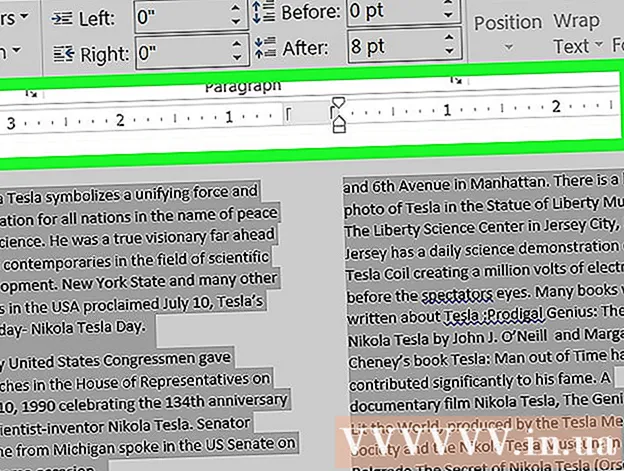Forfatter:
Charles Brown
Oprettelsesdato:
6 Februar 2021
Opdateringsdato:
1 Juli 2024

Indhold
- At træde
- Metode 1 af 4: Bloker pop op med din browser
- Metode 2 af 4: Download en udvidelse til din browser
- Metode 3 af 4: Brug af software til at blokere pop op-vinduer
- Metode 4 af 4: Forbedre dit privatliv på internettet fra din harddisk
- Tips
- Advarsler
Mange mennesker lider af pop op-vinduer på internettet. Uanset om de er pornografiske, spammy eller helt unødvendige, er pop op-vinduer irriterende og farlige for din computer. Du kan dog håndtere dem effektivt ved at tage de rigtige foranstaltninger. Brug af tipene i denne artikel vil sikre, at pop op-vinduer ikke kan skade din computer, og du vil slet ikke se dem.
At træde
Metode 1 af 4: Bloker pop op med din browser
 Bloker pop op-vinduer med Microsoft Internet Explorer. Du kan gøre dette ved at klikke på "Værktøjer" i værktøjslinjen og derefter vælge "Internetindstillinger." Gå til fanen "Privatliv" og marker afkrydsningsfeltet for "Aktivér pop op-blokering".
Bloker pop op-vinduer med Microsoft Internet Explorer. Du kan gøre dette ved at klikke på "Værktøjer" i værktøjslinjen og derefter vælge "Internetindstillinger." Gå til fanen "Privatliv" og marker afkrydsningsfeltet for "Aktivér pop op-blokering".  Bloker pop op med Google Chrome. Google Chrome bør allerede blokere pop op-vinduer som standard, men du kan kontrollere, at denne funktion er aktiveret ved at klikke på Chrome-menuen og derefter vælge "Indstillinger". I det vindue, der vises, skal du klikke på linket "Se avancerede indstillinger" og derefter vælge "Indstillinger for indhold" under overskriften "Privatliv". Marker afkrydsningsfeltet for "Tillad ikke, at websteder viser pop op-vinduer" under overskriften "Pop-ups".
Bloker pop op med Google Chrome. Google Chrome bør allerede blokere pop op-vinduer som standard, men du kan kontrollere, at denne funktion er aktiveret ved at klikke på Chrome-menuen og derefter vælge "Indstillinger". I det vindue, der vises, skal du klikke på linket "Se avancerede indstillinger" og derefter vælge "Indstillinger for indhold" under overskriften "Privatliv". Marker afkrydsningsfeltet for "Tillad ikke, at websteder viser pop op-vinduer" under overskriften "Pop-ups".  Bloker pop op med Apple Safari. Åbn Safari, klik på Safari-menuen og derefter på "Indstillinger". Vælg fanen "Sikkerhed" og marker "Bloker pop op-vinduer."
Bloker pop op med Apple Safari. Åbn Safari, klik på Safari-menuen og derefter på "Indstillinger". Vælg fanen "Sikkerhed" og marker "Bloker pop op-vinduer."  Bloker pop op-vinduer med Mozilla Firefox. Som mange andre browsere skal Firefox som standard blokere pop op-vinduer. Hvis denne mulighed af en eller anden grund ikke er aktiveret, skal du klikke på "Værktøjer" i menulinjen og derefter vælge "Indstillinger". Gå til fanen "Indhold" og marker "Bloker popup-vinduer."
Bloker pop op-vinduer med Mozilla Firefox. Som mange andre browsere skal Firefox som standard blokere pop op-vinduer. Hvis denne mulighed af en eller anden grund ikke er aktiveret, skal du klikke på "Værktøjer" i menulinjen og derefter vælge "Indstillinger". Gå til fanen "Indhold" og marker "Bloker popup-vinduer."
Metode 2 af 4: Download en udvidelse til din browser
- Download en udvidelse til din browser for ekstra sikkerhed. Udvidelser giver dig mulighed for at tilføje nyttige funktioner til din browser eller forbedre eksisterende funktioner. De fleste browsere understøtter udvidelser. Sådan kommer du til den side, hvor du kan administrere dine udvidelser med forskellige browsere:
- Firefox: gå til "Værktøjer" i menulinjen, og vælg "Tilføjelser". Klik derefter på linket "Hent tilføjelser" i menuen til venstre.

- Chrome: I Chrome-menuen skal du vælge "Indstillinger" og derefter "Udvidelser" i menuen til venstre. Klik derefter på linket "Tilføj flere udvidelser."

- Internet Explorer: Gå til "Værktøjer" i menulinjen, og klik derefter på "Administrer tilføjelser."

- Apple Safari: Klik på "Safari-udvidelser" i Safari-menuen.

- Firefox: gå til "Værktøjer" i menulinjen, og vælg "Tilføjelser". Klik derefter på linket "Hent tilføjelser" i menuen til venstre.
 Vælg en udvidelse, der passer til din browser og dine behov. Der er flere udvidelser, der blokerer pop op-vinduer og får din browser til at genkende pop op-vinduer bedre. Nogle eksempler på populære udvidelser til blokering af pop op-vinduer er:
Vælg en udvidelse, der passer til din browser og dine behov. Der er flere udvidelser, der blokerer pop op-vinduer og får din browser til at genkende pop op-vinduer bedre. Nogle eksempler på populære udvidelser til blokering af pop op-vinduer er: - Poper Blocker (Chrome-udvidelse) [1]
- Adblock Plus
- Bedre pop op-blokering
- Flashblock
- NoScript
Metode 3 af 4: Brug af software til at blokere pop op-vinduer
 Brug speciel software, hvis din browser ikke blokerer for alle mulige pop op-vinduer. Undertiden af en eller anden grund genkender din browser ikke et pop op-vindue, og du vil stadig se et eller flere. Du kan ofte løse dette ved at aktivere pop op-blokeringsfunktionen i din browser. Men nogle gange vil du bare købe eller downloade software til at blokere pop op-vinduer, bare for at være på den sikre side eller for ekstra sikkerhed.
Brug speciel software, hvis din browser ikke blokerer for alle mulige pop op-vinduer. Undertiden af en eller anden grund genkender din browser ikke et pop op-vindue, og du vil stadig se et eller flere. Du kan ofte løse dette ved at aktivere pop op-blokeringsfunktionen i din browser. Men nogle gange vil du bare købe eller downloade software til at blokere pop op-vinduer, bare for at være på den sikre side eller for ekstra sikkerhed.  Forskningsfri og betalt software. Mens de fleste gode pop-up-blokeringssoftware kun er tilgængelige i en betalt version, er der også nogle gode programmer med masser af funktioner, der alligevel ikke koster dig en cent. Hvis du foretrækker dit privatliv på internettet, eller hvis du konstant er overbelastet med pop op-vinduer, kan du overveje at vælge betalt software. Med betalt software har du ofte følgende fordele:
Forskningsfri og betalt software. Mens de fleste gode pop-up-blokeringssoftware kun er tilgængelige i en betalt version, er der også nogle gode programmer med masser af funktioner, der alligevel ikke koster dig en cent. Hvis du foretrækker dit privatliv på internettet, eller hvis du konstant er overbelastet med pop op-vinduer, kan du overveje at vælge betalt software. Med betalt software har du ofte følgende fordele: - Enkel installationsprocedure, hvorefter programmet straks er klar til brug.
- Alle de nødvendige klokker og fløjter, hvoraf de fleste er rettet mod at opdage og fjerne adware og spyware.
- Hjælp og support og god kundeservice.
- Ekstra sikkerhedsfunktioner ud over alle klokker og fløjter.
 Tænk over, hvilken software der er bedst for dig. I sidste ende er du nødt til at træffe dit valg baseret på dine personlige ønsker og specifikationerne på din computer. Der er nogle populære programmer, der er meget udbredt:
Tænk over, hvilken software der er bedst for dig. I sidste ende er du nødt til at træffe dit valg baseret på dine personlige ønsker og specifikationerne på din computer. Der er nogle populære programmer, der er meget udbredt: - Gratis software:
- AdFender
- Smart pop op-blokering
- Pop-up-fri
- Annoncedom Popup Killer
- Betalt software:
- Superannonceblokering
- Pop op-annonce smasher
- AdsGone Popup Killer
- Popup Purger Pro
- Gratis software:
 Installer softwaren, og lad den udføre sit job. Når du har installeret programmet, kan du justere indstillingerne for at tilpasse softwaren helt efter dine ønsker. Hvis du vil medtage undtagelser for bestemte websteder eller domæner, skal du gøre det nu. Ellers kan du teste softwaren med det samme ved at gå til et websted med mange pop op-vinduer. På denne måde kan du straks se, hvor godt det fungerer.
Installer softwaren, og lad den udføre sit job. Når du har installeret programmet, kan du justere indstillingerne for at tilpasse softwaren helt efter dine ønsker. Hvis du vil medtage undtagelser for bestemte websteder eller domæner, skal du gøre det nu. Ellers kan du teste softwaren med det samme ved at gå til et websted med mange pop op-vinduer. På denne måde kan du straks se, hvor godt det fungerer.
Metode 4 af 4: Forbedre dit privatliv på internettet fra din harddisk
 Hvis du har en computer, der kører på Windows, skal du gå til Kontrolpanel. Klik på startknappen og derefter på "Kontrolpanel".
Hvis du har en computer, der kører på Windows, skal du gå til Kontrolpanel. Klik på startknappen og derefter på "Kontrolpanel".  Find indstillingen "Internetindstillinger" i Kontrolpanel.
Find indstillingen "Internetindstillinger" i Kontrolpanel. Klik på fanen "Privatliv" i skærmbilledet "Internetindstillinger".’
Klik på fanen "Privatliv" i skærmbilledet "Internetindstillinger".’  Marker afkrydsningsfeltet for "Aktivér pop op-blokering", hvis du ikke allerede har gjort det.
Marker afkrydsningsfeltet for "Aktivér pop op-blokering", hvis du ikke allerede har gjort det. Klik derefter på knappen "Indstillinger", og indstil blokeringsniveauet til den højeste indstilling. Luk dette vindue, og klik derefter på "Anvend" og derefter "OK".
Klik derefter på knappen "Indstillinger", og indstil blokeringsniveauet til den højeste indstilling. Luk dette vindue, og klik derefter på "Anvend" og derefter "OK".
Tips
- Nogle gange kommer pop op-vinduer ikke fra et websted, men fra en virus, du downloadede, eller fra en trojansk hest eller anden malware. Hvis der er en, hvor du har brug for at afmelde og give dine personlige oplysninger (så de kan ringe eller e-maile dig), skal du blot give forkerte oplysninger. Kør også en scanning med din antivirussoftware for at fjerne virussen eller spyware fra din computer.
- Google har nu sin egen pop-up-blokering, som du kan downloade.
- Du kan omgå pop op-blokkeringen i Internet Explorer ved at trykke på kontroltasten.
Advarsler
- Tro ikke på alt, hvad du læser på websteder (eller i reklamerne) om deres værktøjslinjer og udvidelser.
- Husk, at folk er afhængige af annoncer og pop op-vinduer for at tjene penge. Så det er rart at kun blokere de reklamer, der gør det svært at navigere på et websted for dig.